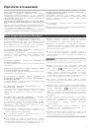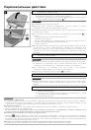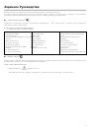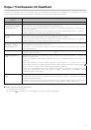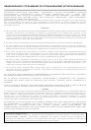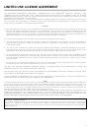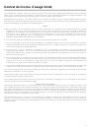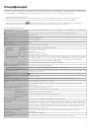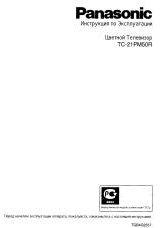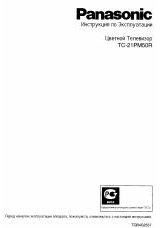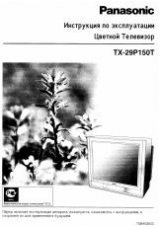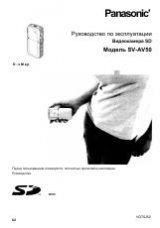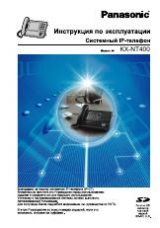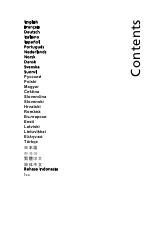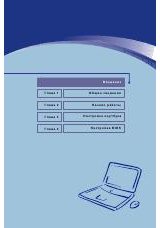11
Эксплуатация и уход
Внешние условия эксплуатации
•
Размещайте компьютер на плоской устойчивой поверхности. Не ставьте его вертикально и не переворачивайте. Если
компьютер подвергнется чрезвычайно сильному удару, он может перестать работать.
•
Температура: Эксплуатация : от 5
°C до 35°C {от 41°F до 95°F}
Хранение : от -2
0°C до 60°C {от -4°F до 140°F}
Влажность:
Эксплуатация : от 30% до 80% ОВ (Без конденсации)
Хранение : от 30% до 90% ОВ (Без конденсации)
Даже при соблюдении указанных выше диапазонов температуры/влажности, использование в экстремальных внешних
условиях в течение продолжительного времени приведет к повреждению и сокращению срока службы изделия.
•
Не размещайте компьютер в указанных ниже местах, в противном случае компьютер может быть поврежден.
•
Возле электронного оборудования. Могут возникнуть искажение изображения или шум.
•
При экстремально высокой или низкой температуре.
•
Так как компьютер может нагреваться в процессе работы, держите его вдали от предметов, чувствительных к теплу.
Меры предосторожности в обращении
Данный компьютер сконструирован таким образом, чтобы минимизировать шок для таких компонентов, как ЖК-экран и
жесткий диск, и оборудован влагозащищенной клавиатурой, но нет никаких гарантий, что шок не вызовет каких-либо проблем.
Будьте предельно осторожны в обращении с компьютером.
•
При переноске компьютера:
•
Выключите компьютер.
•
Отсоедините все внешние устройства, кабели, карты и другие выступающие предметы.
•
Извлеките диск из дисковода CD/DVD.
•
Не роняйте и не ударяйте компьютер о твердые предметы.
•
Не оставляйте дисплей открытым.
•
Не беритесь за дисплей
•
Не кладите ничего (например, кусочки бумаги) между дисплеем и клавиатурой.
•
При посадке в самолет берите компьютер с собой и никогда не сдавайте его в багаж. При использовании компьютера в
самолете, следуйте бортовым инструкциям.
•
При переноске запасной батареи, поместите ее в пластиковый пакет, чтобы защитить контакты.
•
Сенсорная панель разработана для использования кончиками пальцев. Не помещайте на ее поверхность какие-либо
предметы и не нажимайте на нее сильно острыми или твердыми предметами, которые могут оставить следы (например,
ногти, карандаши и шариковые ручки).
•
Избегайте попадания каких-либо вредных веществ, например, масла, на сенсорную панель. Курсор может не работать
корректно.
<Только для модели с сенсорным экраном>
•
Для работы с сенсорным экраном используйте только включенный в комплект стилус. Не помещайте на его поверхность
какие-либо предметы и не нажимайте на него сильно острыми или твердыми предметами, которые могут оставить следы
(например, ногти, карандаши и шариковые ручки).
•
Не используйте стилус, если экран запылен или загрязнен (например, маслом). В противном случае инородные частицы на
экране/стилусе могут поцарапать поверхность экрана или затруднить работу стилуса.
•
Используйте стилус только для работы с экраном. Использование их для каких-либо других целей может привести к
повреждению стилуса и, как следствие, к царапинам на экране.
■
Использование периферийных устройств
Следуйте данным указаниям и Справочному Руководству во избежание повреждения устройств. Внимательно прочитайте
руководства по эксплуатации к используемым периферийным устройствам.
•
Используйте периферийные устройства, соответствующие спецификации компьютера.
•
Подсоединяйте разъемы в правильном направлении.
•
Если разъем вставляется с трудом, не применяйте силу, а проверьте форму разъема, направление, расположение
контактов, и т.д.
•
Если прилагаются винты, надежно их заверните.
•
Отсоединяйте кабели при переноске компьютера. Не тяните за кабели с силой.
■
Предотвращение несанкционированного использования Вашего компьютера через беспроводную локальную сеть
<Только для модели с беспроводной локальной сетью>
•
Перед использованием беспроводной локальной сети, сделайте соответствующие установки по безопасности, такие как
шифрование данных.